
时间:2021-04-18 03:54:48 来源:www.win10xitong.com 作者:win10
我们在操作电脑系统的过程中可能就会遇到win10系统升级提示错误0x80070002的问题,这个问题其实不是常见的,知道怎么解决的网友可能不是很多,那我们能不能自己解决这个win10系统升级提示错误0x80070002的问题呢?小编这里提供一个解决步骤:1、在桌面搜索框中输入并打开"控制面板",将查看方式改为大图标,然后点击"管理工具"。2、在"管理工具"中打开"服务"就轻而易举的处理好了。你看完下面的详细教程,就会知道win10系统升级提示错误0x80070002的详尽解决方法。
小编推荐下载:win10 32位
操作流程:1。停止更新服务。1.在桌面搜索框中输入并打开“控制面板”,将查看模式更改为大图标,然后单击“管理工具”。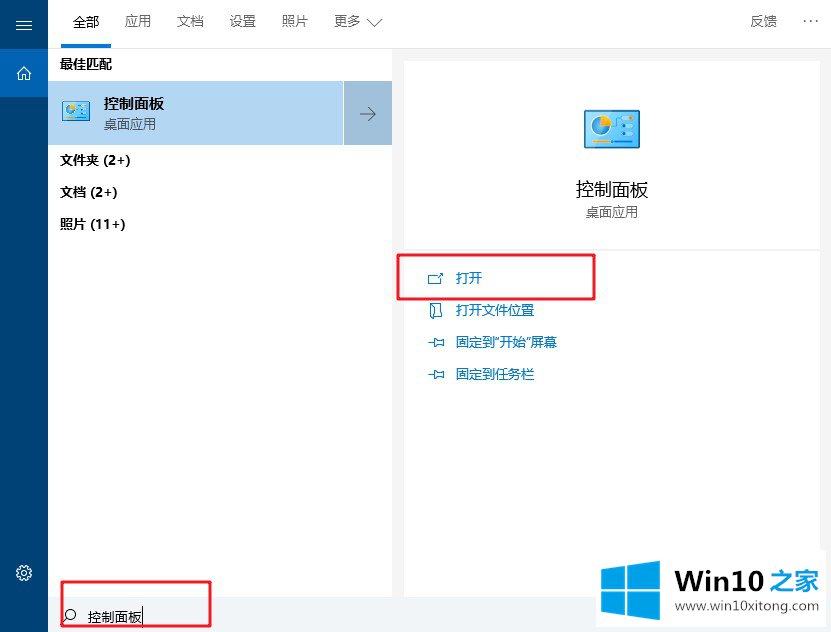
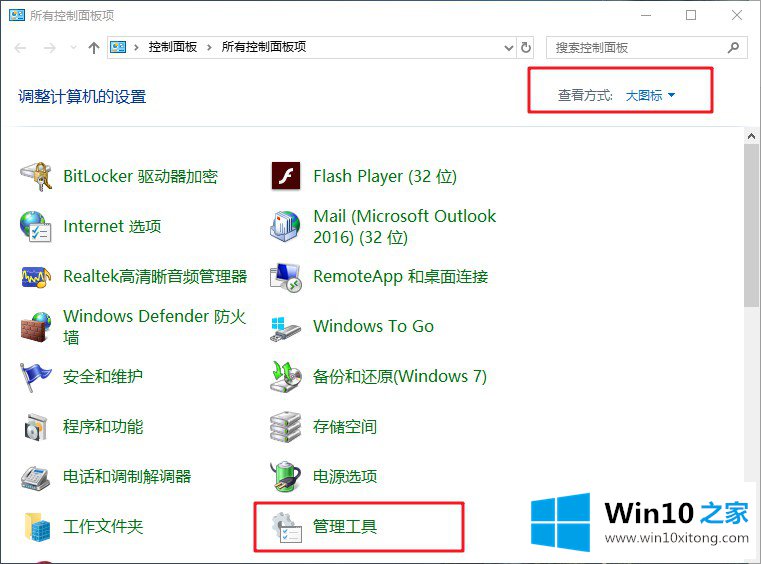
2.在“管理工具”中打开“服务”。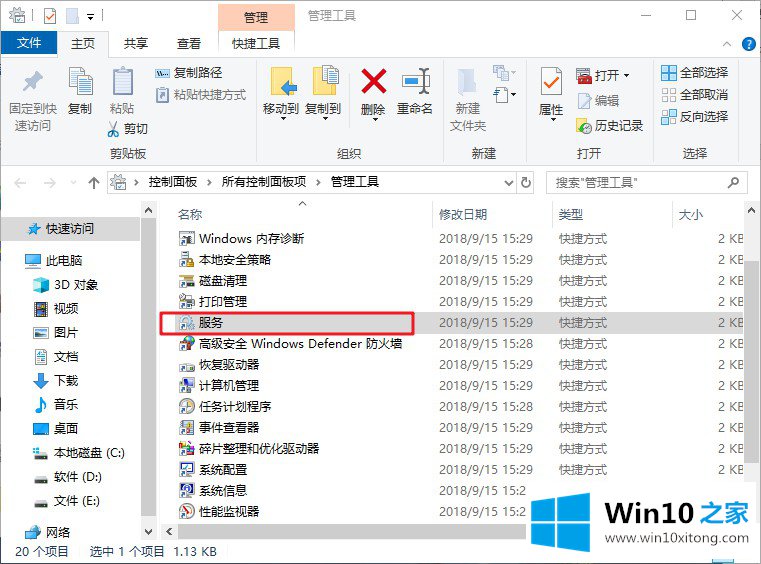
3.右键单击“窗口更新”服务,然后单击“停止”。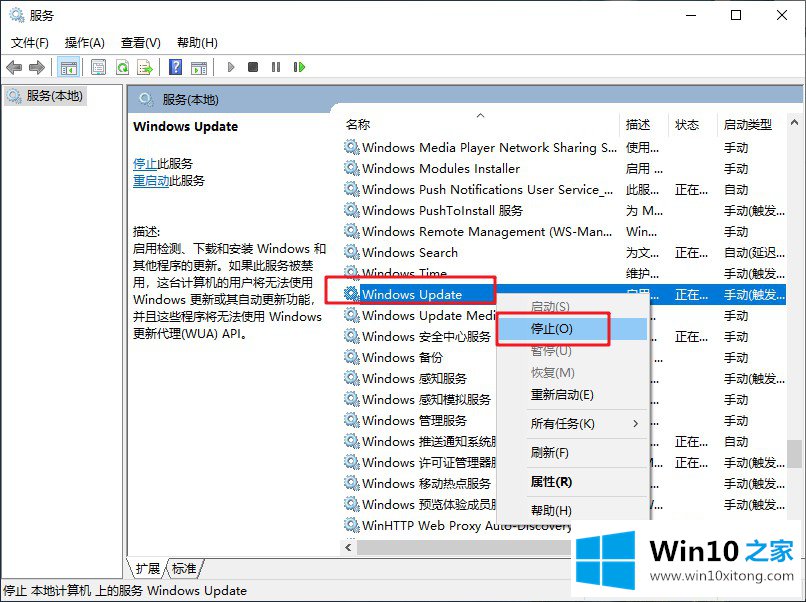
第二,删除临时文件。1.输入目录c: \ windows \软件分发。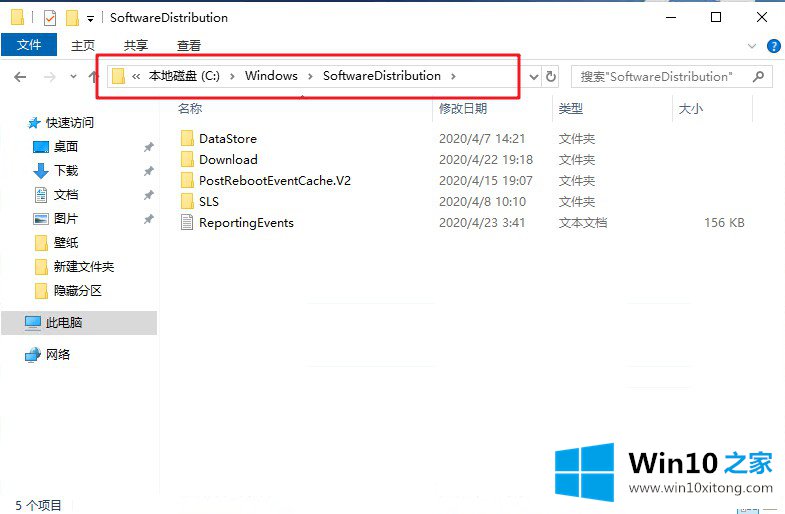
2.打开DataStore文件夹,然后删除其中的所有文件和文件夹。如果提示需要管理员权限,请单击“继续”。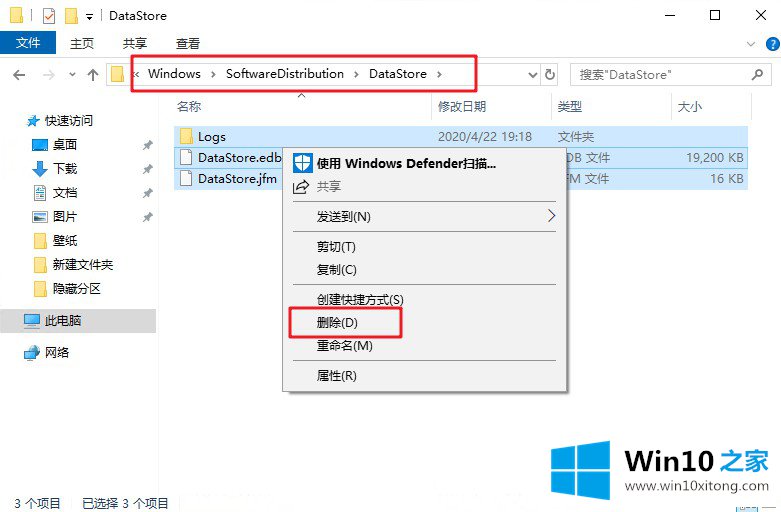
3.返回父目录,打开下载目录,删除其中的所有文件,如果需要管理员权限,请单击“继续”。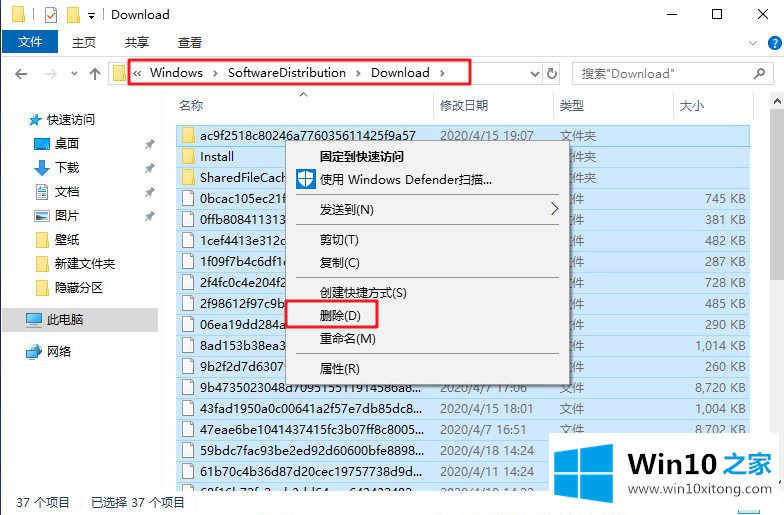
3.重新启动更新服务1。根据第一步,找到“窗口更新”服务,右键单击选择“重新启动”。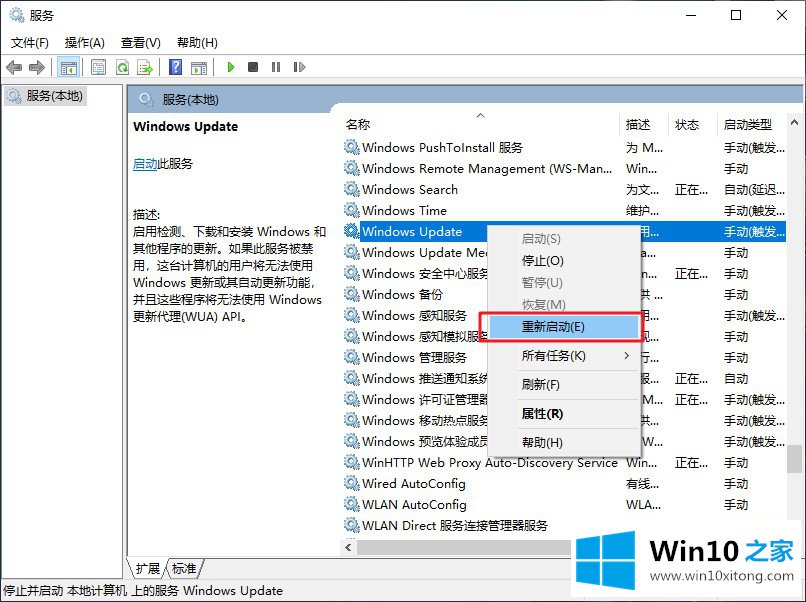
2.之后,关闭所有设置窗口,重新安装以前无法安装的窗口更新。注意:适用于上述操作的错误代码为:Windows Update _ 880070002/0x 80070002。
上面的文章非常详细的讲了win10系统升级提示错误0x80070002的详尽解决方法,继续关注本站,更多的windows系统相关问题,可以帮你解答。